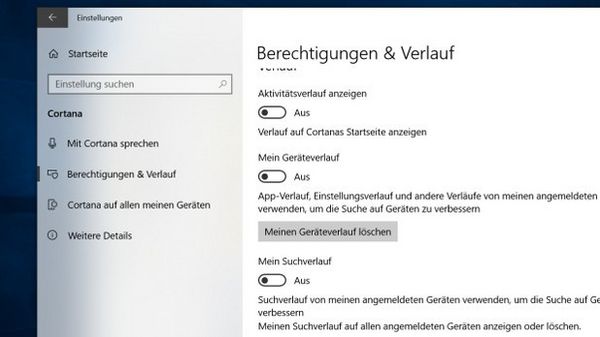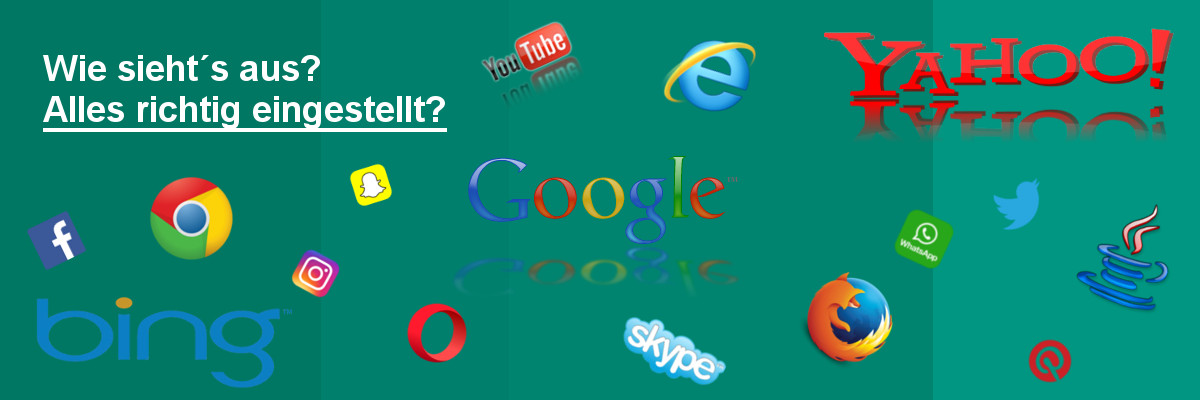Datenspuren unter Windows verwischen: Privatsphäre-Schutz am PC
Wenn es um den Schutz der Privatsphäre geht, ist man schnell bei der Datensammelwut von Facebook, Google oder Microsoft. Was dabei oft vergessen wird: Auch lokal unter Windows hinterlassen Nutzer jede Menge spuren. Mit Tools wie Privazer und Bordmitteln lassen sie sich verwischen.
Wer mehr über Sie erfahren will, sieht am besten auf Ihrem Windows-PC nach. Denn Windows merkt sich jeden Schritt, den Sie auf dem Computer tun. Beispiele gefällig? Im Browser-Verlauf wird jede besuchte Seite dokumentiert, Messenger behalten Chat-Protokolle, Windows bietet eine Liste mit den zuletzt genutzten Programmen und Dateien.
Wer mit Spezial-Tools zu Werke geht, kann Windows sogar noch mehr Infos entlocken, gelöschte Dateien restaurieren oder gezielt Informationen aus temporären Dateien ziehen. Wer seine Privatsphäre schützen will, sollte also auch prüfen, was Windows verrät und entsprechende Spuren verwischen.
Das Privazer Tool
Mit Privazer gibt es ein kostenloses Lösch-Tool, das sich der hinterlassenen Windows-Spuren annimmt. Privazer lässt sich auch als portables Tool nutzen und Sie können einfach einen "Vollständigen Scan" Ihres Systems machen lassen. Das Tool findet Spuren von früheren Dateien, Internet-Aktivitäten, Messenger-Protokolle, zuletzt genutzte Software, Registry-Einträge, Windows-Verlauf und mehr und löscht sie auf Wunsch. Wichtig: Damit Sie nicht aus Versehen Daten löschen, die Sie noch brauchen, achten Sie darauf, welche Optionen in Privazer ausgewählt sind.
Privazer Download
Spuren selber verwischen
Wer lieber selbst Hand anlegt, statt mit einem Tool zu löschen, hat etwas mehr Arbeit. Windows merkt sich, welche Apps Sie gerne verwenden und auf welche Dateien sie wann zugreifen. Über den Task-Manager und den Reiter "App-Verlauf" können Sie den App-Verlauf löschen. Klicken Sie dazu auf Auslastungsverlauf löschen". Der Datei-Explorer-Verlauf befüllt den Schnellzugriff im Explorer
Dort stellen Sie das über "Ansicht/Optionen" ab. Klicken Sie im Reiter "Allgemein" unter "Datenschutz" hinter "Datei-Explorer-Verlauf" auf "Löschen" und entfernen Sie auch die Häkchen bei "Zuletzt verwendete Dateeien im Schnellzugriff anzeigen" und "Häufig verwendete Ordner im Schnellzugriff anzeigen".
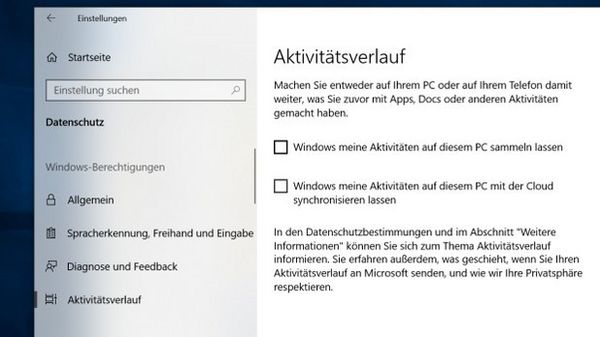
Mit dem April Update für Windows 10 führt Microsoft die sogenannte Timeline ein, mit der man per [Windows] + [Tab] eine kleine Zeitreise machen kann und über einen Verlauf zu Aktivitäten der letzten 30 Tagen zurückkehren kann. Diese Aktivitäten werden auf Wunsch sogar über das Microsoft-Konto mit anderen Geräten abgeglichen. In den Datenschutzeinstellungen können Sie unter "Aktivitätsverlauf" Windows das Sammeln der Daten verbieten